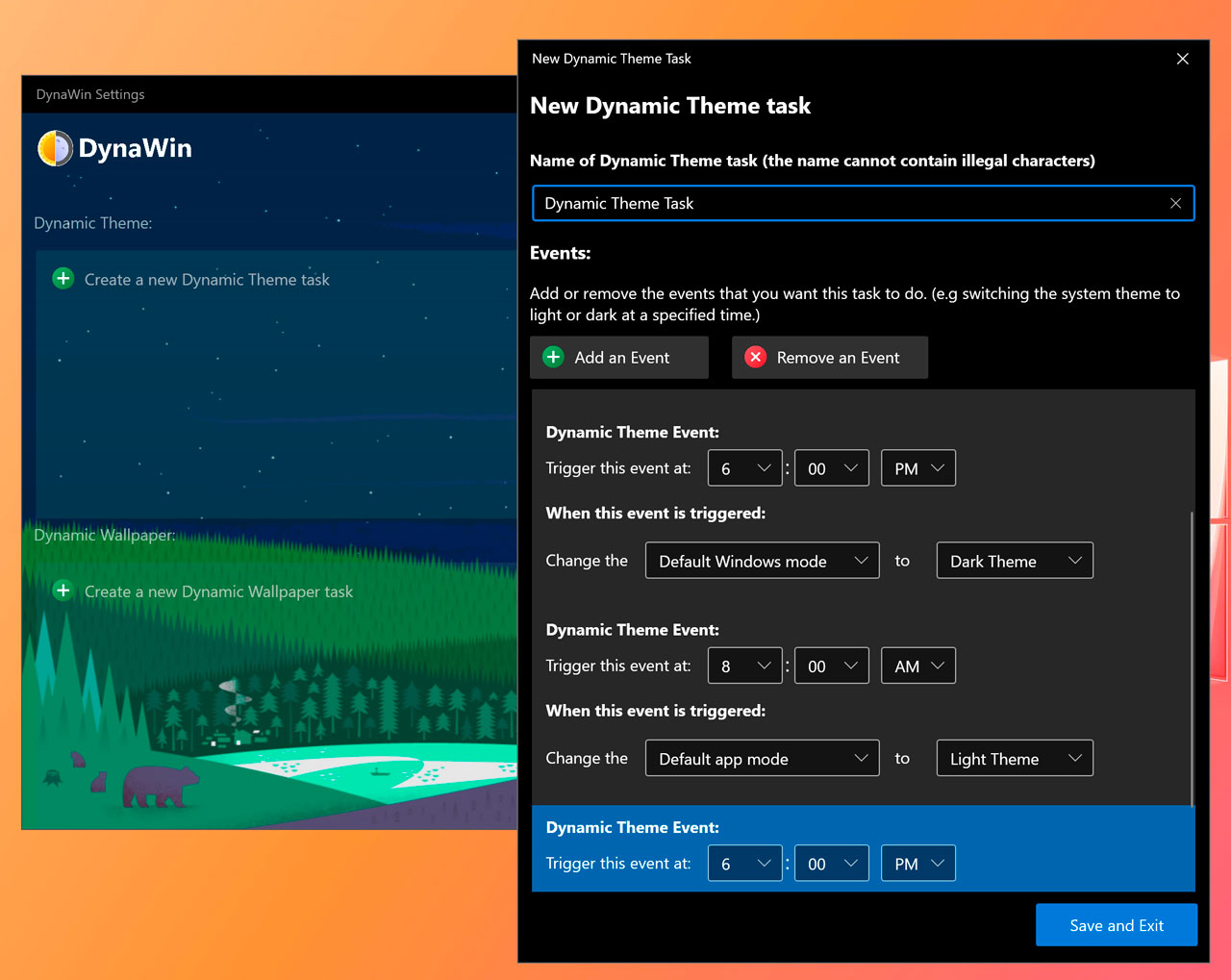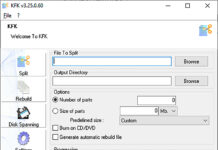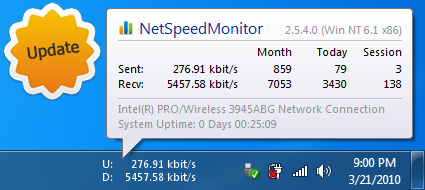Molti utenti Windows preferiscono utilizzare il tema scuro perché riposa di più la vista. Ad alcune persone piace passare dalle modalità Chiaro a quelle Scura, a seconda dell’ora del giorno.
DynaWin è uno strumento semplice che può aiutarti a cambiare automaticamente il tema di Windows o lo sfondo del desktop in base alle tue preferenze.
L’interfaccia del programma è piuttosto unica, non ci sono barre degli strumenti o pannelli laterali. Invece, ci sono due riquadri: Crea un tema dinamico e Crea uno sfondo dinamico. Non lasciarti intimidire da questi nomi, sono solo modi fantasiosi per dire cambio di temi e sfondi.
Proviamo il tema dinamico. Fare clic sul pulsante Crea una nuova attività a tema dinamico e viene visualizzato il pannello di creazione dell’attività. Assegna un nome all’attività e premi il pulsante Aggiungi un evento. Imposta l’ora in cui l’evento deve essere attivato. Puoi scegliere l’ora, i minuti e AM/PM. In una nota a margine, il menu di selezione dei minuti elenca il tempo con incrementi di 5. Non credo che questo sarà un problema per la maggior parte delle persone.
L’opzione successiva in DynaWin è interessante, può fare una delle due cose, la prima delle quali è cambiare il tema dell’app predefinito o il tema di Windows, da Chiaro a Scuro. Ciò può essere utile se desideri che il tema generale di Windows sia scuro/chiaro, mentre i temi dell’app dovrebbero rimanere inalterati. Oppure puoi andare dall’altra parte e rendere costante il tema del sistema e lasciare che il tema dell’app venga modificato. Ecco la parte migliore, puoi creare più attività. Quindi, puoi impostare il programma per passare da un tema all’altro come e quando richiesto.
Premi il pulsante Salva ed esci e la tua attività apparirà sulla schermata principale di DynaWin. Tutto quello che devi fare è aspettare che l’evento venga attivato all’ora definita.
DynaWin può essere utilizzato anche per cambiare lo sfondo del desktop. Fai clic sul pulsante dell’attività Crea un nuovo sfondo dinamico nella home page del programma e verrà visualizzato un diverso editor di attività. Ci sono due trigger di evento per cambiare lo sfondo. Puoi impostare il programma per cambiare lo sfondo in un momento specifico o quando la batteria del tuo laptop raggiunge una certa soglia (livello %). Non dimenticare di scegliere l’immagine che desideri utilizzare come sfondo, l’applicazione supporta i formati JPG, JPEG, BMP e PNG.
Puoi usarlo per cambiare lo sfondo tutte le volte che vuoi, ad esempio una volta all’ora, ogni 30 minuti o anche 5 minuti. Dipende da te. La pagina delle impostazioni ha un’unica opzione, che puoi attivare per far sì che il programma si avvii automaticamente con Windows, verrà creato un file BAT se abiliti questa opzione.
DynaWin è un programma open source, scritto in .NET. Non è un software portatile e deve essere eseguito in background (barra delle applicazioni) per funzionare. Sarebbe stato bello avere un’opzione per selezionare una cartella che contiene le foto per il cambio degli sfondi, invece di selezionare le immagini manualmente.
Potenziali problemi con Dynawin
Ho notato che accadeva qualcosa di strano mentre DynaWin era attivo, la barra delle applicazioni si aggiornava una volta ogni pochi minuti, il che a sua volta causava un ritardo minore, penso che accadesse ogni 2 minuti circa. Credo che il programma controlli le impostazioni del tema di Windows con le proprie impostazioni delle attività e aggiorni di conseguenza gli elementi dell’interfaccia utente. Non ho visto questo comportamento dopo aver chiuso il programma, motivo per cui sono certo che fosse DynaWin a creare questa lag.
Durante i miei recenti test, il programma ha smesso di funzionare. Dopo aver smanettato con le varie configurazioni e non essedo riuscito a risolvere il problema, alla fine ho capito. Di recente ho cambiato l’orologio di Windows nel formato 24 ore, che a quanto pare DynaWin non supporta. Una volta passato al formato 12 ore, ha ripreso a funzionare.
Scarica DynaWin da questa pagina.